Creare un nuovo articolo wordpress è estremamente facile, come del resto tutte le altre cose che riguardano questa piattaforma, infatti WordPress è diventato il sistema più utilizzato al mondo per creare blog e siti web proprio per la sua semplicità di utilizzo. Non serve sapere nulla di codici html o di programmazione, poi è ovvio, se volete creare un’articolo complesso con chissà quali funzioni all’ora diventa un pò più complicato. Ma rimaniamo sul semplice e iniziamo a vedere in dettaglio come si crea un nuovo articolo wordpress.
Introduzione all’ articolo WordPress
Come potete vedere dall’immagine qui sotto, per creare un nuovo articolo andate nel menu a sinistra, cliccate Articoli e nella tendina che si apre sotto selezionate Aggiungi nuovo. A questo punto si aprirà la pagina per creare, modificare e pubblicare un articolo wordpress.
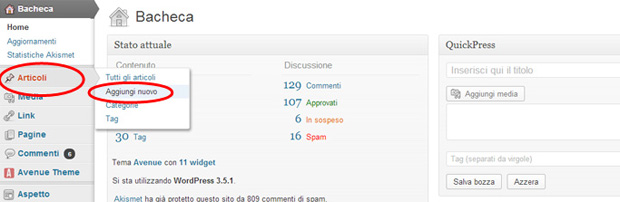
Per prima cosa vi mostro di seguito una breve illustrazione di tutte le sezioni contenute in questa pagina:
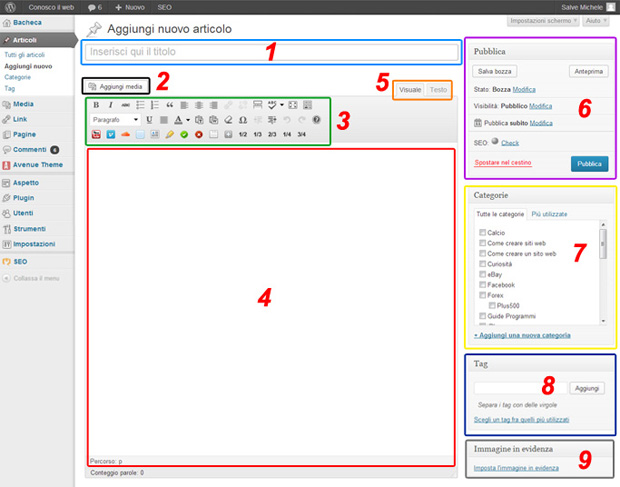
- Nel primo campo dovete inserire il titolo del vostro nuovo articolo o post.
- Il pulsante Aggiungi media serve per inserire le immagini nell’articolo.
- Questi sono i classici pulsanti che troviamo in moltissimi programmi di scrittura, tipo Word o Excel, e servono per personalizzare il testo che state scrivendo.
- Questa è la zona dove dovrete scrivere il vostro articolo.
- WordPress ci da la possibilità di vedere un articolo in Visuale ovvero come comparirà agli occhi di colui che legge l’articolo, se invece selezioniamo Testo vedremo il nostro articolo sotto-forma di codice HTML, questo per effettuare alcune modifiche per utenti più esperti.
- La sezione Pubblica serve a salvare una bozza, visualizzare un’anteprima dell’articolo, pubblicarlo e altro.
- Nella sezione Categorie potrete scegliere la categoria a cui farà parte l’articolo. (la Categoria è una divisione generale degli articoli presenti sul sito).
- Stessa cosa per i Tag, in questa sezione potrete inserire i Tag dell’articolo. (i Tag sono invece della parole che accomunano articoli con contenuti molto simili).
- La sezione immagine in evidenza serve per inserire un’immagine di anteprima dell’articolo, molto utile se utilizzate un template che nella home permette di vedere gli articoli con le immagini in anteprima.
Creare un articolo wordpress
Per creare e pubblicare un articolo wordpress i passi sono veramente brevi e semplici, scrivete il vostro testo, io vi consiglio di superare sempre le 300 parole (a fondo pagina c’è il conteggio parole), cosi lo spider di Google ha qualcosa da mangiare quando analizza il vostro articolo wordpress, (lo spider di Google praticamente è un sistema che utilizza appunto Google per analizzare tutte le pagine di un sito, migliore sarà il risultato dell’analisi, migliore sarà il posizionamento nei risultati di ricerca di Google, poi ci sono anche altri fattori ma non li tratterò in questo articolo), dopodichè inserite qualche immagine, create dei titoli o paragrafi, insomma sbizzarritevi. Ricordatevi di selezionare la categoria a cui apparterrà l’articolo (se volete aggiungere una categoria nuova in modo veloce, basta cliccare su aggiungi categoria, inserire il nome e confermate), inserite i Tag se servono e l’immagine di evidenza, infine quando siete pronti a pubblicare il vostro articolo cliccate su Anteprima. Questa funzione vi farà vedere come verrà visualizzato l’articolo quando l’avrete pubblicato, controllate ancora tutto e quando siete sicuri cliccate su Pubblica, da questo momento il vostro articolo è on-line!
Posticipare la pubblicazione di un articolo
WordPress offre una funzione per posticipare la pubblicazione degli articoli, ma a cosa serve? Facciamo un esempio: mettiamo il caso che avete una giornata libera e scrivete 4 articoli belli freschi, però anziché pubblicarli tutti in quel giorno preferite pubblicarli giorno dopo giorno, quindi uno oggi, uno domani, uno dopodomani etc.. Bene, se non avete voglia di entrare tutti i giorni nel sito e pubblicare ogni volta un articolo, potete sfruttare questa funzione di WordPress. È molto semplice, nella sezione Pubblica, la numero 6 nell’immagine sopra, a fianco alla scritta Pubblica subito cliccate su modifica, ora inserite la data e l’orario nel quale volete che sia pubblicato l’articolo, e il vostro sito lo farà! Semplice!
Se questo articolo vi è servito aiutatemi a diffonderlo!
Buona Continuazione!
Michele.

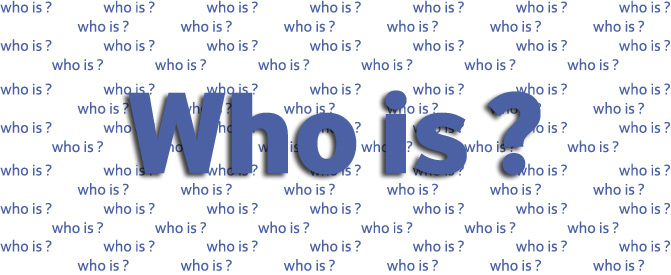

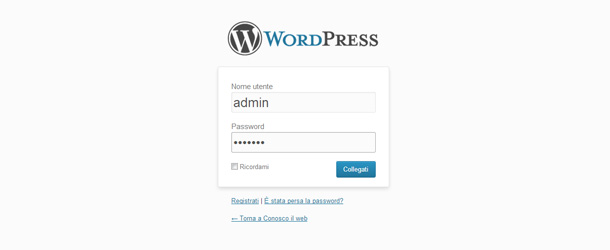




















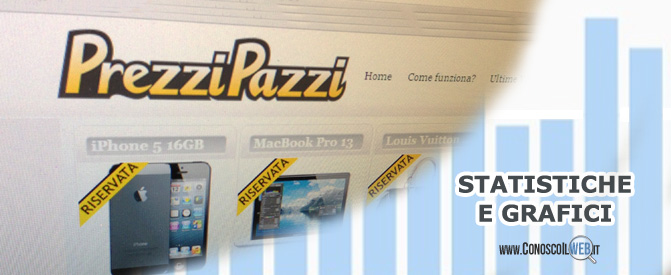

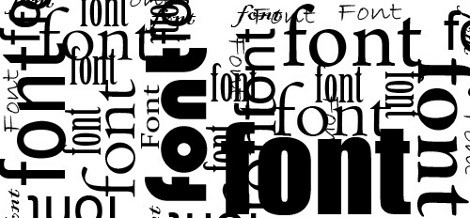






3 Commenti
Claudio
Ciao, complimenti per il sito innanzitutto! Sono riuscito ad installare WordPress senza problemi sul mio spazio web.
Ho però un problema, non riesco a caricare nessuna immagine come sfondo (ho provato varie estensioni del file…).
In particolare l’errore che visualizzo è il seguente:
“Impossibile creare la directory wp-content/uploads/2013/06. Verifica che la directory madre sia scrivibile dal server!”
Come posso risolvere?
Grazie
Claudio
Ho risolto modificando i permessi direttamente dal “Manager files” su Aruba
Alessandro
sono arrivato fino a qui…. complimenti !!!! grazie